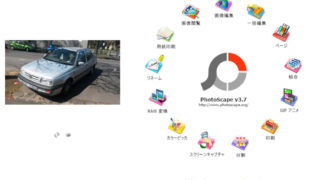サムネイルやチャンネルアート
そして動画用の素材の画像を
作成するときに
「ロゴや文字だけを使いたい。」
「画像の人物だけ使いたい。」
そんなときがありませんか?
できるだけ作業は手短に
ササっと済ませたいものです。
それには通常は、
画像編集ソフトが必要となります。
ですが今回は、
重い画像ソフトをダウンロードしなくても
ピクセラエディタを使った
『オンラインでできる
背景を透明にする方法』についてご紹介します。
それでは、
さっそくはじめましょう!
Contents
背景を透明にするには
画像背景を透明にする方法としては
『必要なところを切り抜いて
背景を透明にする(透過させる)】という
作業をする必要があります。
そして今回使用するピクセラエディタは
かんたんな工程で透明にしてしまうオンラインソフトなんです。
今回はいかに効率よく素早く
切り抜くかを重視しています。
そこで使用する画像は、背景が単色、
つまり赤だけや青だけ、白だけ黒だけなど
一色だけの画像をおすすめいたします。
丁寧にきれいに切り抜きたい方は
無料画像ソフトのGIMPがおすすめです。
GIMPについては最後の項目も見てください。
Pixlr Editor/ピクセラエディタの使い方【動画】
こちらの動画では、
ピクセラエディタを開くところから
解説しています。
参考にしてみてください。
オンラインのピクセラエディタはこちらにリンクを
貼っておきます。
画像を切り抜く手順①
①最初にピクセラエディタ検索して立ち上げ
赤い枠のところをクリック
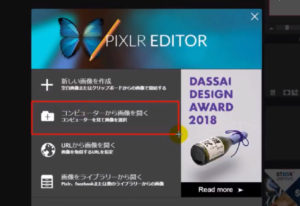
*バージョンアップなどがあり、最初に表示されるページが異なる場合があります。
下記のような画面が表示されたら、下側ののボタンをクリックしてください。
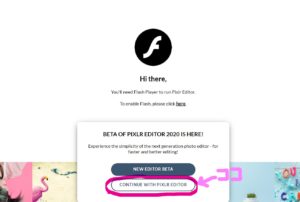
画像を切り抜く手順②
②次に画像ファイルを選択します
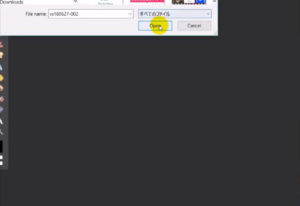
画像を切り抜く手順③
③ファイルが開いたら左側の上から3つ目をクリック
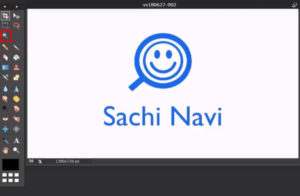
画像を切り抜く手順④
④透明にしたい部分をクリック
※背景の白い部分を切り取ります。
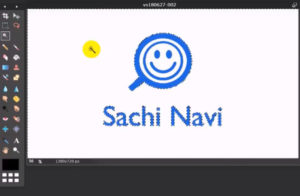
画像を切り抜く手順⑤
⑤右側の赤い枠内、
レイヤーのロックを解除するためダブルクリックして
チェックマークになっていることを確認

画像を切り抜く手順⑥
⑥Delete/デリートキーを押します。
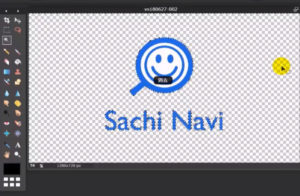
画像を切り抜く手順⑦
⑦切り抜いたデータを保存します。
ファイル‐保存をクリック
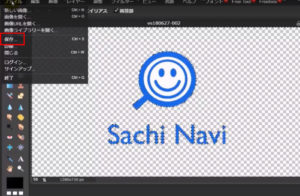
画像を切り抜く手順⑧
⑧フォーマットはPNGデータを選択し
ファイルを保存します。
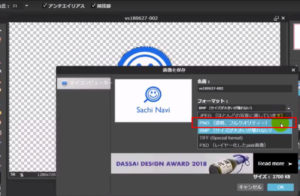
画像を透明にできるソフトは?
無料画像編集ソフトで
画像の背景を透明にできるものには
GIMPが有名です。
様々な機能があってこちらも
無料とは思えない便利なソフトです。
ですが、操作画面が少し複雑で、
透明にする方法も数種類あり、
初心者の方はそれぞれのやり方を
習得する必要がでできます。
つまり、ソフトの扱いに慣れるには
時間が必要なんですね。
まとめ
最後まで読んでいただきまして
ありがとうございます。
ネットビジネスを行う上で
編集作業は効率よくがモットーです。
素敵な画像編集にお役立てください。